Judul : Tips Merubah Tampilan Background Folder di Windows, [ TutorialSipil ]
link : Tips Merubah Tampilan Background Folder di Windows, [ TutorialSipil ]
Tips Merubah Tampilan Background Folder di Windows, [ TutorialSipil ]
Merubah Background Foder pada file explorer - Pasti selama ini ketika Anda semua membuka folder yang biasa kalian gunakan untuk menyimpan berbagai document penting ataupun folder-folder pada flashdisk Anda memiliki tampilan gambar bagian belakang hanya putih polos dan tidak ada gambar apapun, hal itu pasti terasa sangat membosankan. |
| Cara Merubah Latar Belakang Folder di Windows 7 |
Kali ini Tutorialsmu berbagi cara merubah background folder agar lebih berwarna , cara merubah background folder ini dapat dilakukan pada windows 7, bagi pengguna windows 7 wajib mengetahui cara ini agar kegiatan ketika kalian mencari file dan explorer file bisa lebih asyik, dengan melihat berbagai background folder yang sudah kalian pasamg.
Bagi kalian yang mungkin berfikir biasa dengan folder dengan latar belakang putih mungkin akan lebih ringan, tidak perlu khawatir karena cara merubah background folder ini tidak akan menyebakan folder menjadi berat, berbagai gambar sesuai keinginan Anda dapat di pasang di folder pada folder kalian dengan menggunakan sebuah software gratis(freeware) Windows 7 Folder Backgroud Changer.
Cara Merubah Background Folder di Windows 7 :
1. Terlebih dahulu Anda harus Download Software Windows 7 Folder Background Changer.
 |
| Download software Untuk Merubah Background |
Download : http://www.thewindowsclub.com/downloading-fbc
2. Setelah selesai download software tersebut, Buka aplikasi tersebut ( format yang di gunakan adalah .rar )
Download terlebih dahulu software winrar disini.
3. Jika sudah selesai pemasangan nya, Buka aplikasi Windows 7 Folder Background Changer.
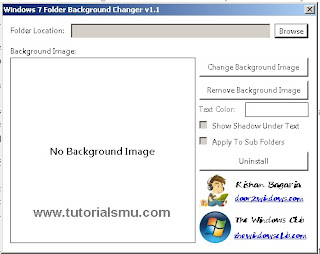 |
| Windows 7 Folder Background Changer |
4. Setelah itu " Klik Browse " agar dapat menuju step berikutnya .
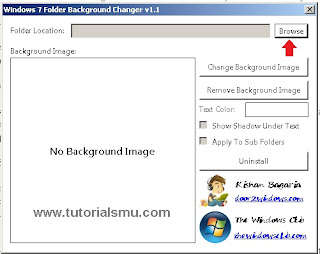 |
| Cara merubah bckground folder > Browse |
5. Selanjutnya pilih drive atau folder yang nantinya akan Anda berikan gambar background.
Contoh pada gambar saya merubah folder Tutorialsmu di My Picture ( bisa dilkaukan pada folder & driver lain sesuai keinginan anda) jika sudah "Klik OK".
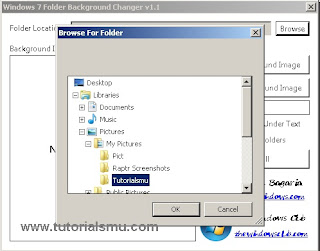 |
| Pilih folder / driver yang akan dirubah |
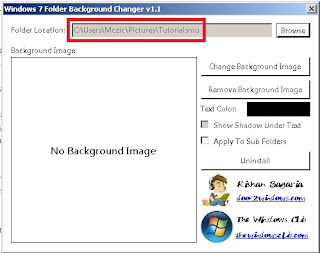 |
| Jika sudah terpilih akan terdapat tulisan driver seperti pada gambar |
5. Akan terlihat folder/ driver yang kalian pilih di bagian atas, klik/centang Apply to Sub Folders (ini untuk merubah background semua folder yang ada didalam drive ini) tidak perlu centang jika memang hanya untuk background drive saja.
6. Klik "Change Background Image" untuk memilih gambar yang akan Anda buat background.
 |
| Step awal memilih gambar untuk Folder |
7. "Pilih Gambar" yang akan Anda buat background, Jika sudah dapatkan gambarnya "Klik Open", seperti contoh pada gambar di bawah.
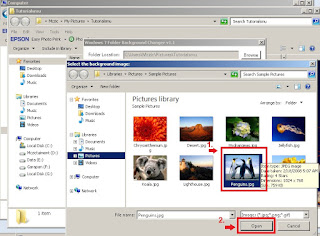 |
| Pemilihan gambar untuk folder |
7. Maka Gambar yang Anda pilih tadi akan di review pada kotak di tengah software.
8. Jika cara kalian sudah sama persis dengan cara di atas dan sukses anda dapat melihat Backgroud pada folder / driver yag Anda pilih tadi berubah seperti yang anda mau.
9. Jika cara tersebut gagal, Anda dapat mengulangi cara tersebut mulai awal.
Itulah dia sedikit tips cara merubah gambar background folder pada file explorer di windows 7, untuk cara menghapus background dapat dilihat pada artikel berikutnya, semoga dapat bermanfaat
Demikianlah Artikel Tips Merubah Tampilan Background Folder di Windows, [ TutorialSipil ]
Sekianlah artikel Tips Merubah Tampilan Background Folder di Windows, [ TutorialSipil ] kali ini, mudah-mudahan bisa memberi manfaat untuk anda semua. baiklah, sampai jumpa di postingan artikel lainnya.
Anda sekarang membaca artikel Tips Merubah Tampilan Background Folder di Windows, [ TutorialSipil ] dengan alamat link https://tutorialsipil.blogspot.com/2016/06/tips-merubah-tampilan-background-folder.html
0 Response to "Tips Merubah Tampilan Background Folder di Windows, [ TutorialSipil ] "
Posting Komentar